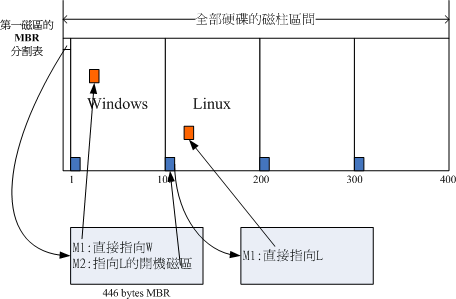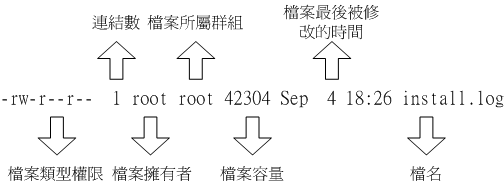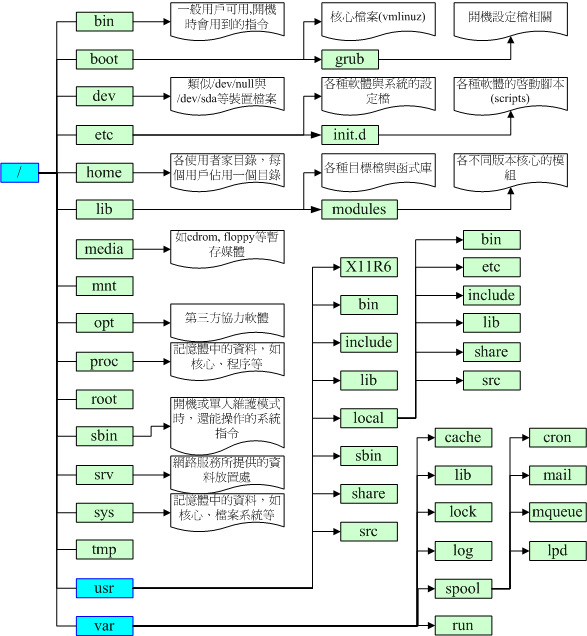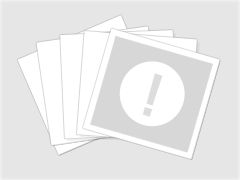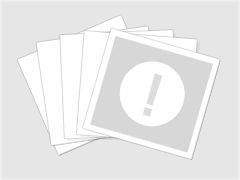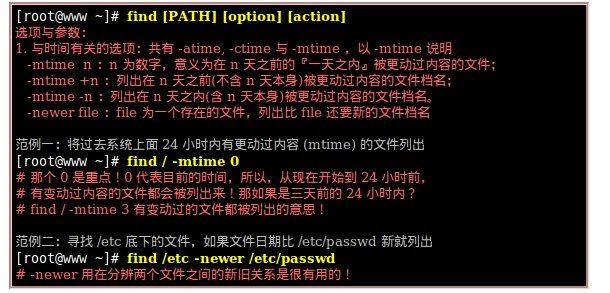鸟哥私房菜1
一个软件挂上了GPL版权宣告之后,他自然就成了自由软件!这个软件就具有底下的特色:
- 取得软件与原始码:你可以根据自己的需求来执行这个自由软件;
- 复制:你可以自由的复制该软件;
- 修改:你可以将取得的原始码进行程序修改工作,使之适合你的工作;
- 再发行:你可以将你修改过的程序,再度的自由发行,而不会与原先的撰写者冲突;
- 回馈:你应该将你修改过的程序代码回馈于社群!
但请特别留意,你所修改的任何一个自由软件都不应该也不能这样:
- 修改授权:你不能将一个GPL授权的自由软件,在你修改后而将他取消GPL授权~
- 单纯贩卖:你不能单纯的贩卖自由软件。
- 用于企业环境:建议使用商业版本,例如Red Hat的RHEL或者是Novell的SuSE都是很不错的选择! 毕竟企业的环境强调的是永续的经营,你可不希望网管人员走了之后整个机房的主机都没有人管理吧! 由于商业版本都会提供客户服务,所以可以降低企业的风险喔!
- 用于个人或教学的服务器环境:要是你的服务器所在环境如果当机还不会造成太大的问题的话, 加上你的环境是在教学的场合当中时(就是说,唔!经费不足的环境啦!)那么可以使用『号称』完全兼容商业版RHEL的CentOS。 因为CentOS是抓RHEL的原始码来重新兜起来的一个Linux distribution,所以号称兼容于RHEL。 这一版的软件完全与RHEL相同,在改版的幅度较小,适合于服务器系统的环境;
- 用于个人的桌面计算机:想要尝鲜吗?建议使用很炫的Fedora/Ubuntu等Desktop(桌面环境)使用的版本! 如果不想要安装Linux的话,那么Fedora或CentOS也有推出Live CD了!也很容易学习喔!
- SATA1插槽上的档名:/dev/sda
- SATA5插槽上的档名:/dev/sdb
- U盘磁碟(启动完成后才被系统捉到):/dev/sdc
- 主要启动记录区(Master Boot Record, MBR):可以安装启动管理程序的地方,有446 bytes
- 分割表(partition table):记录整颗硬盘分割的状态,有64 bytes
- 其实所谓的『分割』只是针对那个64 bytes的分割表进行配置而已!
- 硬盘默认的分割表仅能写入四组分割资讯
- 这四组分割资讯我们称为主要(Primary)或延伸(Extended)分割槽
- 分割槽的最小单位为磁柱(cylinder)
- 当系统要写入磁碟时,一定会参考磁盘分区表,才能针对某个分割槽进行数据的处理
主要分割、扩展分配与逻辑分割的特性我们作个简单的定义罗:
- 主要分割与扩展分配最多可以有四笔(硬盘的限制)
- 扩展分配最多只能有一个(操作系统的限制)
- 逻辑分割是由扩展分配持续切割出来的分割槽;
- 能够被格式化后,作为数据存取的分割槽为主要分割与逻辑分割。扩展分配无法格式化;
- 逻辑分割的数量依操作系统而不同,在Linux系统中,IDE硬盘最多有59个逻辑分割(5号到63号), SATA硬盘则有11个逻辑分割(5号到15号)。
整个启动流程到操作系统之前的动作应该是这样的:
- BIOS:启动主动运行的韧体,会认识第一个可启动的装置;
- MBR:第一个可启动装置的第一个磁区内的主要启动记录区块,内含启动管理程序;
- 启动管理程序(boot loader):一支可读取核心文件来运行的软件;
- 核心文件:开始操作系统的功能...
这个boot loader的主要任务有底下这些项目:
- 提供菜单:使用者可以选择不同的启动项目,这也是多重启动的重要功能!
- 加载核心文件:直接指向可启动的程序区段来开始操作系统;
- 转交其他loader:将启动管理功能转交给其他loader负责。
MBR的启动管理程序提供两个菜单,菜单一(M1)可以直接加载Windows的核心文件来启动; 菜单二(M2)则是将启动管理工作交给第二个分割槽的启动磁区(boot sector)。当使用者在启动的时候选择菜单二时, 那么整个启动管理工作就会交给第二分割槽的启动管理程序了。 当第二个启动管理程序启动后,该启动管理程序内(上图中)仅有一个启动菜单,因此就能够使用Linux的核心文件来启动罗。 这就是多重启动的工作情况啦!我们将上图作个总结:
- 每个分割槽都拥有自己的启动磁区(boot sector)
- 图中的系统槽为第一及第二分割槽,
- 实际可启动的核心文件是放置到各分割槽内的!
- loader只会认识自己的系统槽内的可启动核心文件,以及其他loader而已;
- loader可直接指向或者是间接将管理权转交给另一个管理程序。
- 重新启动X Window的快速按钮
一般来说,我们是可以手动来直接修改X Window的配置文件的,不过,修改完成之后的配置项目并不会立刻被加载, 必须要重新启动X才行(特别注意,不是重新启动,而是重新启动X!) 。那么如何重新启动X呢? 最简单的方法就是:
- 直接注销,然后再重新登陆即可;
- 在X的画面中直接按下[Alt] + [Ctrl] + [Backspace]
- [Ctrl] + [Alt] + [F1] ~ [F6] :文字接口登陆 tty1 ~ tty6 终端机;
- [Ctrl] + [Alt] + [F7] :图形接口壁纸。
如果你是以纯文本环境启动Linux的,默认的tty7是没有东西的!万一如此的话,那要怎么启动X窗口画面呢? 你可以在tty1~tty6的任意一个终端接口使用你的账号登陆后(登陆的方法下一小节会介绍), 然后下达如下的命令即可:
[vbird@www ~]$ startx |
- 显示日期与时间的命令: date
- 显示日历的命令: cal
- 简单好用的计算器: bc
- + 加法
- - 减法
- * 乘法
- / 除法
- ^ 指数
- % 余数
- [Tab] 接在一串命令的第一个字的后面,则为命令补全;
- [Tab] 接在一串命令的第二个字以后时,则为『文件补齐』!
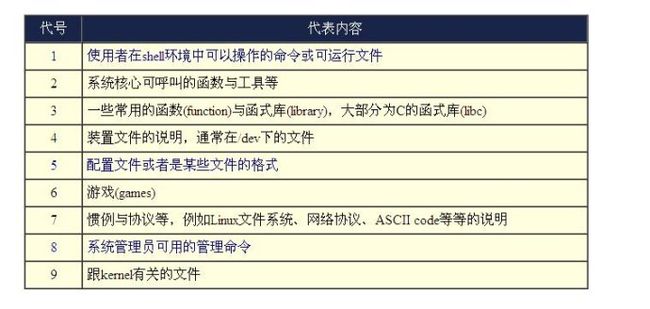
info page则是将文件数据拆成一个一个的段落,每个段落用自己的页面来撰写, 并且在各个页面中还有类似网页的『超链接』来跳到各不同的页面中,每个独立的页面也被称为一个节点(node) 。
- 将数据同步写入硬盘中的命令: sync
- 惯用的关机命令: shutdown
- 重新启动,关机: reboot, halt, poweroff
时间参数请务必加入命令中,否则shutdown会自动跳到 run-level 1 (就是单人维护的登陆情况)
- run level 0:关机
- run level 3:纯文本模式
- run level 5:含有图形接口模式
- run level 6:重新启动
常常有些朋友在配置好了Linux之后,结果root密码给他忘记去!要重新安装吗?不需要的, 你只要以单人维护模式登陆即可更改你的root密码喔!由于lilo这个启动管理程序已经很少见了, 这里鸟哥使用grub启动管理程序作为范例来介绍啰!
先将系统重新启动,在读秒的时候按下任意键就会出现如同第四章图3.2的菜单画面,仔细看菜单底下的说明, 按下『e』就能够进入grub的编辑模式了。此时你看到的画面有点像底下这样:
root (hd0,0) kernel /vmlinuz-2.6.18-128.el5 ro root=LABEL=/ rhgb quiet initrd /initrd-2.6.18-128.el5.img |
此时,请将光标移动到kernel那一行,再按一次『 e 』进入kernel该行的编辑画面中, 然后在出现的画面当中,最后方输入 single :
kernel /vmlinuz-2.6.18-128.el5 ro root=LABEL=/ rhgb quiet single |
再按下『 Enter 』确定之后,按下 b 就可以启动进入单人维护模式了! 在这个模式底下,你会在tty1的地方不需要输入密码即可取得终端机的控制权(而且是使用root的身份喔!)。 之后就能够修改root的密码了!请使用底下的命令来修改root的密码喔!
[root@www ~]# passwd # 接下来系统会要求你输入两次新的密码,然后再来reboot即可顺利修订root密码了! |
这里仅是介绍一个简单的处理方法而已,更多的原理与说明将会在后续的各相关章节介绍的喔!
第六章、Linux 的文件权限与目录配置
Linux一般将文件可存取的身份分为三个类别,分别是 owner/group/others,且三种身份各有 read/write/execute 等权限。
所有的系统上的账号与一般身份使用者,还有那个root的相关信息, 都是记录在/etc/passwd这个文件内的。至于个人的密码则是记录在/etc/shadow这个文件下。 此外,Linux所有的组名都纪录在/etc/group内
ls-al后
- 当为[ d ]则是目录,例如上表档名为『.gconf』的那一行;
- 当为[ - ]则是文件,例如上表档名为『install.log』那一行;
- 若是[ l ]则表示为连结档(link file);
- 若是[ b ]则表示为装置文件里面的可供储存的接口设备(可随机存取装置);
- 若是[ c ]则表示为装置文件里面的串行端口设备,例如键盘、鼠标(一次性读取装置)。
-
- 第一组为『文件拥有者的权限』,以『install.log』那个文件为例, 该文件的拥有者可以读写,但不可执行;
- 第二组为『同群组的权限』;
- 第三组为『其他非本群组的权限』
- chgrp :改变文件所属群组
- chown :改变文件拥有者
- chmod :改变文件的权限, SUID, SGID, SBIT等等的特性
知道如何改变文件的群组与拥有者了,那么什么时候要使用chown或chgrp呢?或许你会觉得奇怪吧? 是的,确实有时候需要变更文件的拥有者的,最常见的例子就是在复制文件给你之外的其他人时, 我们使用最简单的cp指令来说明好了:
[root@www ~]# cp 来源文件 目标文件 |
假设你今天要将.bashrc这个文件拷贝成为.bashrc_test档名,且是要给bin这个人,你可以这样做:
[root@www ~]# cp .bashrc .bashrc_test [root@www ~]# ls -al .bashrc* -rw-r--r-- 1 root root 395 Jul 4 11:45 .bashrc -rw-r--r-- 1 root root 395 Jul 13 11:31 .bashrc_test <==新文件的属性没变 |
由于复制行为(cp)会复制执行者的属性与权限,所以!怎么办?.bashrc_test还是属于root所拥有, 如此一来,即使你将文件拿给bin这个使用者了,那他仍然无法修改的(看属性/权限就知道了吧), 所以你就必须要将这个文件的拥有者与群组修改一下啰!知道如何修改了吧?
改变权限, chmod
数字类型改变文件权限
r:4
w:2
x:1
每种身份(owner/group/others)各自的三个权限(r/w/x)分数是需要累加的,例如当权限为: [-rwxrwx---] 分数则是:
owner = rwx = 4+2+1 = 7
group = rwx = 4+2+1 = 7
others= --- = 0+0+0 = 0
符号类型改变文件权限
还有一个改变权限的方法呦!从之前的介绍中我们可以发现,基本上就九个权限分别是(1)user (2)group (3)others三种身份啦!那么我们就可以藉由 u, g, o 来代表三种身份的权限!此外, a 则代表 all 亦即全部的身份!那么读写的权限就可以写成r, w, x!也就是可以使用底下的方式来看:
chmod u
g
o
a+(加入)
-(除去)
=(设定)r
w
x文件或目录
那么假如是『 -rwxr-xr-- 』这样的权限呢?可以使用『 chmod u=rwx,g=rx,o=r filename 』来设定
- 权限对文件的重要性
文件是实际含有数据的地方,包括一般文本文件、数据库内容文件、二进制可执行文件(binary program)等等。 因此,权限对于文件来说,他的意义是这样的:
- r (read):可读取此一文件的实际内容,如读取文本文件的文字内容等;
- w (write):可以编辑、新增或者是修改该文件的内容(但不含删除该文件);
- x (execute):该文件具有可以被系统执行的权限。
那个可读(r)代表读取文件内容是还好了解,那么可执行(x)呢?这里你就必须要小心啦! 因为在Windows底下一个文件是否具有执行的能力是藉由『 扩展名 』来判断的, 例如:.exe, .bat, .com 等等,但是在Linux底下,我们的文件是否能被执行,则是藉由是否具有『x』这个权限来决定的!跟档名是没有绝对的关系的!
至于最后一个w这个权限呢?当你对一个文件具有w权限时,你可以具有写入/编辑/新增/修改文件的内容的权限, 但并不具备有删除该文件本身的权限!对于文件的rwx来说, 主要都是针对『文件的内容』而言,与文件档名的存在与否没有关系喔!因为文件记录的是实际的数据嘛!
- 权限对目录的重要性
文件是存放实际数据的所在,那么目录主要是储存啥玩意啊?目录主要的内容在记录文件名列表,文件名与目录有强烈的关连啦! 所以如果是针对目录时,那个 r, w, x 对目录是什么意义呢?
- r (read contents in directory):
表示具有读取目录结构列表的权限,所以当你具有读取(r)一个目录的权限时,表示你可以查询该目录下的文件名数据。 所以你就可以利用 ls 这个指令将该目录的内容列表显示出来!
- w (modify contents of directory):
这个可写入的权限对目录来说,是很了不起的! 因为他表示你具有异动该目录结构列表的权限,也就是底下这些权限:
- 建立新的文件与目录;
- 删除已经存在的文件与目录(不论该文件的权限为何!)
- 将已存在的文件或目录进行更名;
- 搬移该目录内的文件、目录位置。
总之,目录的w权限就与该目录底下的文件名异动有关就对了啦!
- x (access directory):
咦!目录的执行权限有啥用途啊?目录只是记录文件名而已,总不能拿来执行吧?没错!目录不可以被执行,目录的x代表的是用户能否进入该目录成为工作目录的用途! 所谓的工作目录(work directory)就是你目前所在的目录啦!举例来说,当你登入Linux时, 你所在的家目录就是你当下的工作目录。而变换目录的指令是『cd』(change directory)啰!
- 文件种类:
我们在刚刚提到使用『ls -l』观察到第一栏那十个字符中,第一个字符为文件的类型。 除了常见的一般文件(-)与目录文件(d)之外,还有哪些种类的文件类型呢?
- 正规文件(regular file ):
就是一般我们在进行存取的类型的文件,在由 ls -al 所显示出来的属性方面,第一个字符为 [ - ],例如 [-rwxrwxrwx ]。另外,依照文件的内容,又大略可以分为:
- 纯文本档(ASCII):这是Linux系统中最多的一种文件类型啰, 称为纯文本档是因为内容为我们人类可以直接读到的数据,例如数字、字母等等。 几乎只要我们可以用来做为设定的文件都属于这一种文件类型。 举例来说,你可以下达『 cat ~/.bashrc 』就可以看到该文件的内容。 (cat 是将一个文件内容读出来的指令)
- 二进制文件(binary):还记得我们在『 第零章、计算器概论 』里面的软件程序的运作中提过, 我们的系统其实仅认识且可以执行二进制文件(binary file)吧?没错~ 你的Linux当中的可执行文件(scripts, 文字型批处理文件不算)就是这种格式的啦~ 举例来说,刚刚下达的指令cat就是一个binary file。
- 数据格式文件(data): 有些程序在运作的过程当中会读取某些特定格式的文件,那些特定格式的文件可以被称为数据文件 (data file)。举例来说,我们的Linux在使用者登入时,都会将登录的数据记录在 /var/log/wtmp那个文件内,该文件是一个data file,他能够透过last这个指令读出来! 但是使用cat时,会读出乱码~因为他是属于一种特殊格式的文件。瞭乎?
- 纯文本档(ASCII):这是Linux系统中最多的一种文件类型啰, 称为纯文本档是因为内容为我们人类可以直接读到的数据,例如数字、字母等等。 几乎只要我们可以用来做为设定的文件都属于这一种文件类型。 举例来说,你可以下达『 cat ~/.bashrc 』就可以看到该文件的内容。 (cat 是将一个文件内容读出来的指令)
- 目录(directory):
就是目录啰~第一个属性为 [ d ],例如 [drwxrwxrwx]。
- 连结档(link):
就是类似Windows系统底下的快捷方式啦! 第一个属性为 [ l ](英文L的小写),例如 [lrwxrwxrwx] ;
- 设备与装置文件(device):
与系统周边及储存等相关的一些文件, 通常都集中在/dev这个目录之下!通常又分为两种:
- 区块(block)设备档 :就是一些储存数据, 以提供系统随机存取的接口设备,举例来说,硬盘与软盘等就是啦! 你可以随机的在硬盘的不同区块读写,这种装置就是成组设备啰!你可以自行查一下/dev/sda看看, 会发现第一个属性为[ b ]喔!
- 字符(character)设备文件:亦即是一些串行端口的接口设备, 例如键盘、鼠标等等!这些设备的特色就是『一次性读取』的,不能够截断输出。 举例来说,你不可能让鼠标『跳到』另一个画面,而是『滑动』到另一个地方啊!第一个属性为 [ c ]。
- 区块(block)设备档 :就是一些储存数据, 以提供系统随机存取的接口设备,举例来说,硬盘与软盘等就是啦! 你可以随机的在硬盘的不同区块读写,这种装置就是成组设备啰!你可以自行查一下/dev/sda看看, 会发现第一个属性为[ b ]喔!
- 数据接口文件(sockets):
既然被称为数据接口文件, 想当然尔,这种类型的文件通常被用在网络上的数据承接了。我们可以启动一个程序来监听客户端的要求, 而客户端就可以透过这个socket来进行数据的沟通了。第一个属性为 [ s ], 最常在/var/run这个目录中看到这种文件类型了。
- 数据输送文件(FIFO, pipe):
FIFO也是一种特殊的文件类型,他主要的目的在解决多个程序同时存取一个文件所造成的错误问题。 FIFO是first-in-first-out的缩写。第一个属性为[p] 。
- *.sh : 脚本或批处理文件 (scripts),因为批处理文件为使用shell写成的,所以扩展名就编成 .sh ;
- *Z, *.tar, *.tar.gz, *.zip, *.tgz: 经过打包的压缩文件。这是因为压缩软件分别为 gunzip, tar 等等的,由于不同的压缩软件,而取其相关的扩展名啰!
- *.html, *.php:网页相关文件,分别代表 HTML 语法与 PHP 语法的网页文件啰! .html 的文件可使用网页浏览器来直接开启,至于 .php 的文件, 则可以透过 client 端的浏览器来 server 端浏览,以得到运算后的网页结果呢!
有鉴于上述的说明,因此FHS定义出根目录(/)底下应该要有底下这些次目录的存在才好:
根目录 (/) 的意义与内容
| 目录 | 应放置文件内容 |
| /bin | 系统有很多放置执行文件的目录,但/bin比较特殊。因为/bin放置的是在单人维护模式下还能够被操作的指令。 在/bin底下的指令可以被root与一般账号所使用,主要有:cat, chmod, chown, date, mv, mkdir, cp, bash等等常用的指令。 |
| /boot | 这个目录主要在放置开机会使用到的文件,包括Linux核心文件以及开机选单与开机所需配置文件等等。 Linux kernel常用的档名为:vmlinuz,如果使用的是grub这个开机管理程序, 则还会存在/boot/grub/这个目录喔! |
| /dev | 在Linux系统上,任何装置与接口设备都是以文件的型态存在于这个目录当中的。 你只要透过存取这个目录底下的某个文件,就等于存取某个装置啰~ 比要重要的文件有/dev/null, /dev/zero, /dev/tty, /dev/lp*, /dev/hd*, /dev/sd*等等 |
| /etc | 系统主要的配置文件几乎都放置在这个目录内,例如人员的账号密码文件、 各种服务的启始档等等。一般来说,这个目录下的各文件属性是可以让一般使用者查阅的, 但是只有root有权力修改。FHS建议不要放置可执行文件(binary)在这个目录中喔。比较重要的文件有: /etc/inittab, /etc/init.d/, /etc/modprobe.conf, /etc/X11/, /etc/fstab, /etc/sysconfig/ 等等。另外,其下重要的目录有:
|
| /home | 这是系统默认的用户家目录(home directory)。在你新增一个一般使用者账号时, 默认的用户家目录都会规范到这里来。比较重要的是,家目录有两种代号喔: ~:代表目前这个用户的家目录,而 ~dmtsai :则代表 dmtsai 的家目录! |
| /lib | 系统的函式库非常的多,而/lib放置的则是在开机时会用到的函式库, 以及在/bin或/sbin底下的指令会呼叫的函式库而已。 什么是函式库呢?妳可以将他想成是『外挂』,某些指令必须要有这些『外挂』才能够顺利完成程序的执行之意。 尤其重要的是/lib/modules/这个目录, 因为该目录会放置核心相关的模块(驱动程序)喔! |
| /media | media是『媒体』的英文,顾名思义,这个/media底下放置的就是可移除的装置啦! 包括软盘、光盘、DVD等等装置都暂时挂载于此。常见的档名有:/media/floppy, /media/cdrom等等。 |
| /mnt | 如果妳想要暂时挂载某些额外的装置,一般建议妳可以放置到这个目录中。 在古早时候,这个目录的用途与/media相同啦!只是有了/media之后,这个目录就用来暂时挂载用了。 |
| /opt | 这个是给第三方协力软件放置的目录。什么是第三方协力软件啊? 举例来说,KDE这个桌面管理系统是一个独立的计划,不过他可以安装到Linux系统中,因此KDE的软件就建议放置到此目录下了。 另外,如果妳想要自行安装额外的软件(非原本的distribution提供的),那么也能够将你的软件安装到这里来。 不过,以前的Linux系统中,我们还是习惯放置在/usr/local目录下呢! |
| /root | 系统管理员(root)的家目录。之所以放在这里,是因为如果进入单人维护模式而仅挂载根目录时, 该目录就能够拥有root的家目录,所以我们会希望root的家目录与根目录放置在同一个分割槽中。 |
| /sbin | Linux有非常多指令是用来设定系统环境的,这些指令只有root才能够利用来『设定』系统,其他用户最多只能用来『查询』而已。 放在/sbin底下的为开机过程中所需要的,里面包括了开机、修复、还原系统所需要的指令。 至于某些服务器软件程序,一般则放置到/usr/sbin/当中。至于本机自行安装的软件所产生的系统执行文件(system binary), 则放置到/usr/local/sbin/当中了。常见的指令包括:fdisk, fsck, ifconfig, init, mkfs等等。 |
| /srv | srv可以视为『service』的缩写,是一些网络服务启动之后,这些服务所需要取用的数据目录。 常见的服务例如WWW, FTP等等。举例来说,WWW服务器需要的网页数据就可以放置在/srv/www/里面。 |
| /tmp | 这是让一般使用者或者是正在执行的程序暂时放置文件的地方。 这个目录是任何人都能够存取的,所以你需要定期的清理一下。当然,重要数据不可放置在此目录啊! 因为FHS甚至建议在开机时,应该要将/tmp下的数据都删除唷! |
事实上FHS针对根目录所定义的标准就仅有上面的咚咚,不过我们的Linux底下还有许多目录你也需要了解一下的。 底下是几个在Linux当中也是非常重要的目录喔:
| 目录 | 应放置文件内容 |
| /lost+found | 这个目录是使用标准的ext2/ext3文件系统格式才会产生的一个目录,目的在于当文件系统发生错误时, 将一些遗失的片段放置到这个目录下。这个目录通常会在分割槽的最顶层存在, 例如你加装一颗硬盘于/disk中,那在这个系统下就会自动产生一个这样的目录『/disk/lost+found』 |
| /proc | 这个目录本身是一个『虚拟文件系统(virtual filesystem)』喔!他放置的数据都是在内存当中, 例如系统核心、行程信息(process)、周边装置的状态及网络状态等等。因为这个目录下的数据都是在内存当中, 所以本身不占任何硬盘空间啊!比较重要的文件例如:/proc/cpuinfo, /proc/dma, /proc/interrupts, /proc/ioports, /proc/net/* 等等。 |
| /sys | 这个目录其实跟/proc非常类似,也是一个虚拟的文件系统,主要也是记录与核心相关的信息。 包括目前已加载的核心模块与核心侦测到的硬件装置信息等等。这个目录同样不占硬盘容量喔! |
那哪些目录不可与根目录分开呢?有底下这些:
- /etc:配置文件
- /bin:重要执行档
- /dev:所需要的装置文件
- /lib:执行档所需的函式库与核心所需的模块
- /sbin:重要的系统执行文件
- /usr 的意义与内容:
依据FHS的基本定义,/usr里面放置的数据属于可分享的与不可变动的(shareable, static), 如果你知道如何透过网络进行分割槽的挂载(例如在服务器篇会谈到的NFS服务器),那么/usr确实可以分享给局域网络内的其他主机来使用喔!
很多读者都会误会/usr为user的缩写,其实usr是Unix Software Resource的缩写, 也就是『Unix操作系统软件资源』所放置的目录,而不是用户的数据啦!这点要注意。 FHS建议所有软件开发者,应该将他们的数据合理的分别放置到这个目录下的次目录,而不要自行建立该软件自己独立的目录。
因为是所有系统默认的软件(distribution发布者提供的软件)都会放置到/usr底下,因此这个目录有点类似Windows 系统的『C:\Windows\ + C:\Program files\』这两个目录的综合体,系统刚安装完毕时,这个目录会占用最多的硬盘容量。 一般来说,/usr的次目录建议有底下这些:
| 目录 | 应放置文件内容 |
| /usr/X11R6/ | 为X Window System重要数据所放置的目录,之所以取名为X11R6是因为最后的X版本为第11版,且该版的第6次释出之意。 |
| /usr/bin/ | 绝大部分的用户可使用指令都放在这里!请注意到他与/bin的不同之处。(是否与开机过程有关) |
| /usr/include/ | c/c++等程序语言的档头(header)与包含档(include)放置处,当我们以tarball方式 (*.tar.gz 的方式安装软件)安装某些数据时,会使用到里头的许多包含档喔! |
| /usr/lib/ | 包含各应用软件的函式库、目标文件(object file),以及不被一般使用者惯用的执行档或脚本(script)。 某些软件会提供一些特殊的指令来进行服务器的设定,这些指令也不会经常被系统管理员操作, 那就会被摆放到这个目录下啦。要注意的是,如果你使用的是X86_64的Linux系统, 那可能会有/usr/lib64/目录产生喔! |
| /usr/local/ | 系统管理员在本机自行安装自己下载的软件(非distribution默认提供者),建议安装到此目录, 这样会比较便于管理。举例来说,你的distribution提供的软件较旧,你想安装较新的软件但又不想移除旧版, 此时你可以将新版软件安装于/usr/local/目录下,可与原先的旧版软件有分别啦! 你可以自行到/usr/local去看看,该目录下也是具有bin, etc, include, lib...的次目录喔! |
| /usr/sbin/ | 非系统正常运作所需要的系统指令。最常见的就是某些网络服务器软件的服务指令(daemon)啰! |
| /usr/share/ | 放置共享文件的地方,在这个目录下放置的数据几乎是不分硬件架构均可读取的数据, 因为几乎都是文本文件嘛!在此目录下常见的还有这些次目录:
|
| /usr/src/ | 一般原始码建议放置到这里,src有source的意思。至于核心原始码则建议放置到/usr/src/linux/目录下。 |
- /var 的意义与内容:
如果/usr是安装时会占用较大硬盘容量的目录,那么/var就是在系统运作后才会渐渐占用硬盘容量的目录。 因为/var目录主要针对常态性变动的文件,包括缓存(cache)、登录档(log file)以及某些软件运作所产生的文件, 包括程序文件(lock file, run file),或者例如MySQL数据库的文件等等。常见的次目录有:
| 目录 | 应放置文件内容 |
| /var/cache/ | 应用程序本身运作过程中会产生的一些暂存档; |
| /var/lib/ | 程序本身执行的过程中,需要使用到的数据文件放置的目录。在此目录下各自的软件应该要有各自的目录。 举例来说,MySQL的数据库放置到/var/lib/mysql/而rpm的数据库则放到/var/lib/rpm去! |
| /var/lock/ | 某些装置或者是文件资源一次只能被一个应用程序所使用,如果同时有两个程序使用该装置时, 就可能产生一些错误的状况,因此就得要将该装置上锁(lock),以确保该装置只会给单一软件所使用。 举例来说,刻录机正在刻录一块光盘,你想一下,会不会有两个人同时在使用一个刻录机烧片? 如果两个人同时刻录,那片子写入的是谁的数据?所以当第一个人在刻录时该刻录机就会被上锁, 第二个人就得要该装置被解除锁定(就是前一个人用完了)才能够继续使用啰。 |
| /var/log/ | 重要到不行!这是登录文件放置的目录!里面比较重要的文件如/var/log/messages, /var/log/wtmp(记录登入者的信息)等。 |
| /var/mail/ | 放置个人电子邮件信箱的目录,不过这个目录也被放置到/var/spool/mail/目录中! 通常这两个目录是互为链接文件啦! |
| /var/run/ | 某些程序或者是服务启动后,会将他们的PID放置在这个目录下喔! 至于PID的意义我们会在后续章节提到的。 |
| /var/spool/ | 这个目录通常放置一些队列数据,所谓的『队列』就是排队等待其他程序使用的数据啦! 这些数据被使用后通常都会被删除。举例来说,系统收到新信会放置到/var/spool/mail/中, 但使用者收下该信件后该封信原则上就会被删除。信件如果暂时寄不出去会被放到/var/spool/mqueue/中, 等到被送出后就被删除。如果是工作排程数据(crontab),就会被放置到/var/spool/cron/目录中! |
建议在你读完整个基础篇之后,可以挑战FHS官方英文文件(参考本章参考资料),相信会让你对于Linux操作系统的目录有更深入的了解喔!
绝对路径与相对路径
- 绝对路径:由根目录(/)开始写起的文件名或目录名称, 例如 /home/dmtsai/.bashrc;
- 相对路径:相对于目前路径的文件名写法。 例如 ./home/dmtsai 或 ../../home/dmtsai/ 等等。反正开头不是 / 就属于相对路径的写法
特别注意这两个特殊的目录:
- . :代表当前的目录,也可以使用 ./ 来表示;
- .. :代表上一层目录,也可以 ../ 来代表。
底下这些就是比较特殊的目录,得要用力的记下来才行:
. 代表此层目录 .. 代表上一层目录 - 代表前一个工作目录 ~ 代表『目前使用者身份』所在的家目录 ~account 代表 account 这个使用者的家目录(account是个帐号名称)
|
- cd:变换目录
- pwd:显示目前的目录
- mkdir:创建一个新的目录
- rmdir:删除一个空的目录
- pwd (显示目前所在的目录)
[root@www ~]# pwd [-P] 选项与参数: -P :显示出确实的路径,而非使用连结 (link) 路径。 范例:单纯显示出目前的工作目录: [root@www ~]# pwd /root <== 显示出目录啦~ 范例:显示出实际的工作目录,而非连结档本身的目录名而已 [root@www ~]# cd /var/mail <==注意,/var/mail是一个连结档 [root@www mail]# pwd /var/mail <==列出目前的工作目录 [root@www mail]# pwd -P /var/spool/mail <==怎么回事?有没有加 -P 差很多~ [root@www mail]# ls -ld /var/mail lrwxrwxrwx 1 root root 10 Sep 4 17:54 /var/mail -> spool/mail # 看到这里应该知道为啥了吧?因为 /var/mail 是连结档,连结到 /var/spool/mail # 所以,加上 pwd -P 的选项后,会不以连结档的数据显示,而是显示正确的完整路径啊! |
- 不同身份使用者默认的PATH不同,默认能够随意运行的命令也不同(如root与vbird);
- PATH是可以修改的,所以一般使用者还是可以透过修改PATH来运行某些位於/sbin或/usr/sbin下的命令来查询;
- 使用绝对路径或相对路径直接指定某个命令的档名来运行,会比搜寻PATH来的正确;
- 命令应该要放置到正确的目录下,运行才会比较方便;
- 本目录(.)最好不要放到PATH当中。
[root@www ~]# rm [-fir] 文件或目录 选项与参数: -f :就是 force 的意思,忽略不存在的文件,不会出现警告信息; -i :互动模式,在删除前会询问使用者是否动作 -r :递回删除啊!最常用在目录的删除了!这是非常危险的选项!!! |
文件内容查阅:
- cat 由第一行开始显示文件内容
- tac 从最后一行开始显示,可以看出 tac 是 cat 的倒著写!
- nl 显示的时候,顺道输出行号!
- more 一页一页的显示文件内容
- less 与 more 类似,但是比 more 更好的是,他可以往前翻页!
- head 只看头几行
- tail 只看尾巴几行
- od 以二进位的方式读取文件内容!
- cat (concatenate)
-

- more (一页一页翻动)
[root@www ~]# more /etc/man.config # # Generated automatically from man.conf.in by the # configure script. # # man.conf from man-1.6d ....(中间省略).... --More--(28%) <== 重点在这一行喔!你的光标也会在这里等待你的命令 |
仔细的给他看到上面的范例,如果 more 后面接的文件内容行数大於萤幕输出的行数时, 就会出现类似上面的图示。重点在最后一行,最后一行会显示出目前显示的百分比, 而且还可以在最后一行输入一些有用的命令喔!在 more 这个程序的运行过程中,你有几个按键可以按的:
- 空白键 (space):代表向下翻一页;
- Enter :代表向下翻『一行』;
- /字串 :代表在这个显示的内容当中,向下搜寻『字串』这个关键字;
- :f :立刻显示出档名以及目前显示的行数;
- q :代表立刻离开 more ,不再显示该文件内容。
- b 或 [ctrl]-b :代表往回翻页,不过这动作只对文件有用,对管线无用。
要离开 more 这个命令的显示工作,可以按下 q 就能够离开了。而要向下翻页,就使用空白键即可。 比较有用的是搜寻字串的功能,
- less (一页一页翻动)
[root@www ~]# less /etc/man.config # # Generated automatically from man.conf.in by the # configure script. # # man.conf from man-1.6d ....(中间省略).... : <== 这里可以等待你输入命令! |
less 的用法比起 more 又更加的有弹性,怎么说呢?在 more 的时候,我们并没有办法向前面翻, 只能往后面看,但若使用了 less 时,呵呵!就可以使用 [pageup] [pagedown] 等按键的功能来往前往后翻看文件,你瞧,是不是更容易使用来观看一个文件的内容了呢!
除此之外,在 less 里头可以拥有更多的『搜寻』功能喔!不止可以向下搜寻,也可以向上搜寻~ 实在是很不错用~基本上,可以输入的命令有:
- 空白键 :向下翻动一页;
- [pagedown]:向下翻动一页;
- [pageup] :向上翻动一页;
- /字串 :向下搜寻『字串』的功能;
- ?字串 :向上搜寻『字串』的功能;
- n :重复前一个搜寻 (与 / 或 ? 有关!)
- N :反向的重复前一个搜寻 (与 / 或 ? 有关!)
- q :离开 less 这个程序;
- head (取出前面几行)
[root@www ~]# head [-n number] 文件 选项与参数: -n :后面接数字,代表显示几行的意思 |
- tail (取出后面几行)
[root@www ~]# tail [-n number] 文件 选项与参数: -n :后面接数字,代表显示几行的意思 -f :表示持续侦测后面所接的档名,要等到按下[ctrl]-c才会结束tail的侦测 |
非纯文字档: od
们上面提到的,都是在查阅纯文字档的内容。 那么万一我们想要查阅非文字档,举例来说,例如 /usr/bin/passwd 这个运行档的内容时, 又该如何去读出资讯呢?事实上,由於运行档通常是 binary file ,使用上头提到的命令来读取他的内容时, 确实会产生类似乱码的数据啊!那怎么办?没关系,我们可以利用 od 这个命令来读取喔!
修改文件时间或建置新档: touch- modification time (mtime):
当该文件的『内容数据』变更时,就会升级这个时间!内容数据指的是文件的内容,而不是文件的属性或权限喔!
- status time (ctime):
当该文件的『状态 (status)』改变时,就会升级这个时间,举例来说,像是权限与属性被更改了,都会升级这个时间啊。
- access time (atime):
当『该文件的内容被取用』时,就会升级这个读取时间 (access)。举例来说,我们使用 cat 去读取 /etc/man.config , 就会升级该文件的 atime 了。
- 建一个空的文件;
- 将某个文件日期修订为目前 (mtime 与 atime)
- 若使用者创建为『文件』则默认『没有可运行( x )权限』,亦即只有 rw 这两个项目,也就是最大为 666 分,默认权限如下:
-rw-rw-rw-
- 若使用者创建为『目录』,则由於 x 与是否可以进入此目录有关,因此默认为所有权限均开放,亦即为 777 分,默认权限如下:
drwxrwxrwx
文件特殊权限: SUID, SGID, SBIT
基本上SUID有这样的限制与功能:
- SUID 权限仅对二进位程序(binary program)有效;
- 其它运行者对於该程序需要具有 x 的可运行权限;
- 本权限仅在运行该程序的过程中有效 (run-time);
- 其它运行者将具有该程序拥有者 (owner) 的权限。
与 SUID 不同的是,SGID 可以针对文件或目录来配置!如果是对文件来说, SGID 有如下的功能:
- SGID 对二进位程序有用;
- 其它程序运行者对於该程序来说,需具备 x 的权限;
- 其它运行者在运行的过程中将会获得该程序群组的支持!
了 binary program 之外,事实上 SGID 也能够用在目录上,这也是非常常见的一种用途! 当一个目录配置了 SGID 的权限后,他将具有如下的功能:
- 其它使用者若对於此目录具有 r 与 x 的权限时,该使用者能够进入此目录;
- 其它使用者在此目录下的有效群组(effective group)将会变成该目录的群组;
- 用途:若其它使用者在此目录下具有 w 的权限(可以新建文件),则使用者所创建的新文件,该新文件的群组与此目录的群组相同。
这个 Sticky Bit, SBIT 目前只针对目录有效,对於文件已经没有效果了。 SBIT 对於目录的作用是:
- 当其它使用者对於此目录具有 w, x 权限,亦即具有写入的权限时;
- 当其它使用者在该目录下创建文件或目录时,仅有自己与 root 才有权力删除该文件
SUID/SGID/SBIT 权限配置
现在你应该已经知道数字型态更改权限的方式为『三个数字』的组合, 那么如果在这三个数字之前再加上一个数字的话,最前面的那个数字就代表这几个权限了!
- 4 为 SUID
- 2 为 SGID
- 1 为 SBIT
那么有什么限制呢?就是因为他是经由数据库来搜寻的,而数据库的创建默认是在每天运行一次 (每个 distribution 都不同,CentOS 5.x 是每天升级数据库一次!),所以当你新创建起来的文件, 却还在数据库升级之前搜寻该文件,那么 locate 会告诉你『找不到!』呵呵!因为必须要升级数据库呀!
那能否手动升级数据库哪?当然可以啊!升级 locate 数据库的方法非常简单,直接输入『 updatedb 』就可以了! updatedb 命令会去读取 /etc/updatedb.conf 这个配置档的配置,然后再去硬盘里面进行搜寻档名的动作, 最后就升级整个数据库文件罗!因为 updatedb 会去搜寻硬盘,所以当你运行 updatedb 时,可能会等待数分钟的时间喔!
find

图5.2.1、find 相关的时间参数意义
图中最右边为目前的时间,越往左边则代表越早之前的时间轴啦。由图5.2.1我们可以清楚的知道:
- +4代表大於等於5天前的档名:ex> find /var -mtime +4
- -4代表小於等於4天内的文件档名:ex> find /var -mtime -4
- 4则是代表4-5那一天的文件档名:ex> find /var -mtime 4
非常有趣吧!你可以在 /var/ 目录下搜寻一下,感受一下输出文件的差异喔!再来看看其他 find 的用法吧!
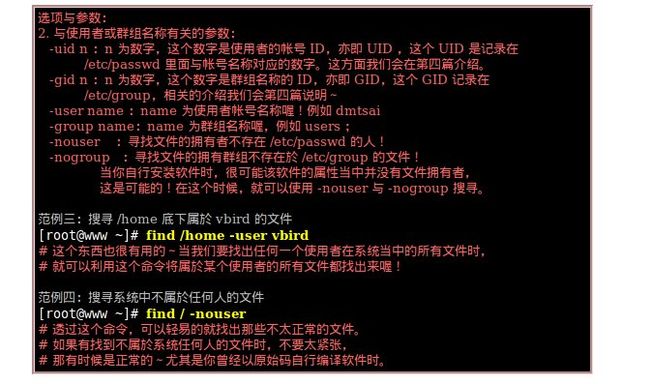
上述范例中比较有趣的就属 -perm 这个选项啦!他的重点在找出特殊权限的文件罗! 我们知道 SUID 与 SGID 都可以配置在二进位程序上,假设我想要找出来 /bin, /sbin 这两个目录下, 只要具有 SUID 或 SGID 就列出来该文件,你可以这样做:
[root@www ~]# find /bin /sbin -perm +6000 |
因为 SUID 是 4 分,SGID 2 分,总共为 6 分,因此可用 +6000 来处理这个权限! 至於 find 后面可以接多个目录来进行搜寻!另外, find 本来就会搜寻次目录,这个特色也要特别注意喔!
第八章、Linux 磁盘与文件系统管理
认识 EXT2 文件系统
- 扇区(Sector)为最小的物理储存单位,每个扇区为 512 bytes;
- 将扇区组成一个圆,那就是磁柱(Cylinder),磁柱是分割槽(partition)的最小单位;
- 第一个扇区最重要,里面有:(1)主要启动区(Master boot record, MBR)及分割表(partition table), 其中 MBR 占有 446 bytes,而 partition table 则占有 64 bytes。
- superblock:记录此 filesystem 的整体信息,包括inode/block的总量、使用量、剩余量, 以及文件系统的格式与相关信息等;
- inode:记录文件的属性,一个文件占用一个inode,同时记录此文件的数据所在的 block 号码;
- block:实际记录文件的内容,若文件太大时,会占用多个 block 。
inode 与 block 区块用图解来说明一下,如下图所示,文件系统先格式化出 inode 与 block 的区块,假设某一个文件的属性与权限数据是放置到 inode 4 号(下图较小方格内),而这个 inode 记录了文件数据的实际放置点为 2, 7, 13, 15 这四个 block 号码,此时我们的操作系统就能够据此来排列磁盘的阅读顺序,可以一口气将四个 block 内容读出来! 那么数据的读取就如同下图中的箭头所指定的模样了。
图1.2.1、inode/block 数据存取示意图
这种数据存取的方法我们称为索引式文件系统(indexed allocation)
AT 这种格式的文件系统并没有 inode 存在,所以 FAT 没有办法将这个文件的所有 block 在一开始就读取出来。每个 block 号码都记录在前一个 block 当中, 他的读取方式有点像底下这样:
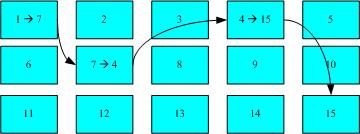
图1.2.2、FAT文件系统数据存取示意图
上图中我们假设文件的数据依序写入1->7->4->15号这四个 block 号码中, 但这个文件系统没有办法一口气就知道四个 block 的号码,他得要一个一个的将 block 读出后,才会知道下一个 block 在何处。 如果同一个文件数据写入的 block 分散的太过厉害时,则我们的磁盘读取头将无法在磁盘转一圈就读到所有的数据, 因此磁盘就会多转好几圈才能完整的读取到这个文件的内容!
常常会听到所谓的『碎片整理』吧? 需要碎片整理的原因就是文件写入的 block 太过于离散了,此时文件读取的效能将会变的很差所致。 这个时候可以透过碎片整理将同一个文件所属的 blocks 汇整在一起,这样数据的读取会比较容易啊!
Linux 的 EXT2 文件系统(inode):
文件系统一开始就将 inode 与 block 规划好了,除非重新格式化(或者利用 resize2fs 等命令变更文件系统大小),否则 inode 与 block 固定后就不再变动
Ext2 文件系统在格式化的时候基本上是区分为多个区块群组 (block group) 的,每个区块群组都有独立的 inode/block/superblock 系统。感觉上就好像我们在当兵时,一个营里面有分成数个连,每个连有自己的联络系统, 但最终都向营部回报连上最正确的信息一般!这样分成一群群的比较好管理啦!整个来说,Ext2 格式化后有点像底下这样:

图1.3.1、ext2文件系统示意图( 注1)
在整体的规划当中,文件系统最前面有一个启动扇区(boot sector),这个启动扇区可以安装启动管理程序, 这是个非常重要的设计,因为如此一来我们就能够将不同的启动管理程序安装到个别的文件系统最前端,而不用覆盖整颗硬盘唯一的 MBR, 这样也才能够制作出多重引导的环境啊
data block (数据区块)
data block 是用来放置文件内容数据地方,在 Ext2 文件系统中所支持的 block 大小有 1K, 2K 及 4K 三种而已。在格式化时 block 的大小就固定了,且每个 block 都有编号,以方便 inode 的记录啦。 不过要注意的是,由于 block 大小的差异,会导致该文件系统能够支持的最大磁盘容量与最大单一文件容量并不相同
- 原则上,block 的大小与数量在格式化完就不能够再改变了(除非重新格式化);
- 每个 block 内最多只能够放置一个文件的数据;
- 承上,如果文件大于 block 的大小,则一个文件会占用多个 block 数量;
- 承上,若文件小于 block ,则该 block 的剩余容量就不能够再被使用了(磁盘空间会浪费)。
如前所述 inode 的内容在记录文件的属性以及该文件实际数据是放置在哪几号 block 内! 基本上,inode 记录的文件数据至少有底下这些:(注4)
- 该文件的存取模式(read/write/excute);
- 该文件的拥有者与群组(owner/group);
- 该文件的容量;
- 该文件创建或状态改变的时间(ctime);
- 最近一次的读取时间(atime);
- 最近修改的时间(mtime);
- 定义文件特性的旗标(flag),如 SetUID...;
- 该文件真正内容的指向 (pointer);
inode 的数量与大小也是在格式化时就已经固定了,除此之外 inode 还有些什么特色呢?
- 每个 inode 大小均固定为 128 bytes;
- 每个文件都仅会占用一个 inode 而已;
- 承上,因此文件系统能够创建的文件数量与 inode 的数量有关;
- 系统读取文件时需要先找到 inode,并分析 inode 所记录的权限与用户是否符合,若符合才能够开始实际读取 block 的内容。
我们的系统很聪明的将 inode 记录 block 号码的区域定义为12个直接,一个间接, 一个双间接与一个三间接记录区。这是啥?我们将 inode 的结构画一下好了。
Superblock (超级区块)
Superblock 是记录整个 filesystem 相关信息的地方, 没有 Superblock ,就没有这个 filesystem 了。他记录的信息主要有:
- block 与 inode 的总量;
- 未使用与已使用的 inode / block 数量;
- block 与 inode 的大小 (block 为 1, 2, 4K,inode 为 128 bytes);
- filesystem 的挂载时间、最近一次写入数据的时间、最近一次检验磁盘 (fsck) 的时间等文件系统的相关信息;
- 一个 valid bit 数值,若此文件系统已被挂载,则 valid bit 为 0 ,若未被挂载,则 valid bit 为 1 。
这个区段可以描述每个 block group 的开始与结束的 block 号码,以及说明每个区段 (superblock, bitmap, inodemap, data block) 分别介于哪一个 block 号码之间
block bitmap (区块对照表)
从 block bitmap 当中可以知道哪些 block 是空的,因此我们的系统就能够很快速的找到可使用的空间来处置文件啰。
同样的,如果你删除某些文件时,那么那些文件原本占用的 block 号码就得要释放出来, 此时在 block bitmap 当中相对应到该 block 号码的标志就得要修改成为『未使用中』啰!这就是 bitmap 的功能
inode bitmap (inode 对照表)
这个其实与 block bitmap 是类似的功能,只是 block bitmap 记录的是使用与未使用的 block 号码, 至于 inode bitmap 则是记录使用与未使用的 inode 号码啰!
了解了文件系统的概念之后,再来当然是观察这个文件系统啰!刚刚谈到的各部分数据都与 block 号码有关! 每个区段与 superblock 的信息都可以使用 dumpe2fs 这个命令来查询的!
目录
我们在 Linux 下的 ext2 文件系统创建一个目录时, ext2 会分配一个 inode 与至少一块 block 给该目录。其中,inode 记录该目录的相关权限与属性,并可记录分配到的那块 block 号码; 而 block 则是记录在这个目录下的文件名与该文件名占用的 inode 号码数据。也就是说目录所占用的 block 内容在记录如下的信息:
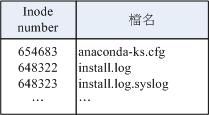
假设我们想要新增一个文件,此时文件系统的行为是:
- 先确定用户对于欲新增文件的目录是否具有 w 与 x 的权限,若有的话才能新增;
- 根据 inode bitmap 找到没有使用的 inode 号码,并将新文件的权限/属性写入;
- 根据 block bitmap 找到没有使用中的 block 号码,并将实际的数据写入 block 中,且升级 inode 的 block 指向数据;
- 将刚刚写入的 inode 与 block 数据同步升级 inode bitmap 与 block bitmap,并升级 superblock 的内容。
一般来说,我们将 inode table 与 data block 称为数据存放区域,至于其他例如 superblock、 block bitmap 与 inode bitmap 等区段就被称为 metadata (中介数据) 啰,因为 superblock, inode bitmap 及 block bitmap 的数据是经常变动的,每次新增、移除、编辑时都可能会影响到这三个部分的数据,因此才被称为中介数据的啦。
如果在我们的 filesystem 当中规划出一个区块,该区块专门在记录写入或修订文件时的步骤, 那不就可以简化一致性检查的步骤了?也就是说:
- 预备:当系统要写入一个文件时,会先在日志记录区块中纪录某个文件准备要写入的信息;
- 实际写入:开始写入文件的权限与数据;开始升级 metadata 的数据;
- 结束:完成数据与 metadata 的升级后,在日志记录区块当中完成该文件的纪录。
在这样的程序当中,万一数据的纪录过程当中发生了问题,那么我们的系统只要去检查日志记录区块, 就可以知道哪个文件发生了问题,针对该问题来做一致性的检查即可,而不必针对整块 filesystem 去检查, 这样就可以达到快速修复 filesystem 的能力了!这就是日志式文件最基础的功能啰~
Linux 文件系统的运行:
wo